Napraw sesję „Microsoft Security Client OOBE” Zatrzymany błąd 0xc000000D
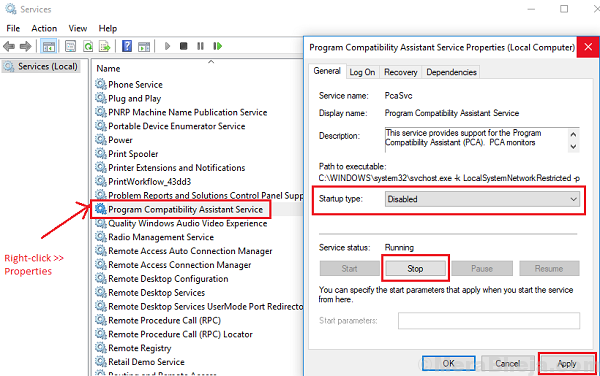
- 2469
- 287
- Maurycy Napierała
Microsoft Security Client to własny bezpłatny klient bezpieczeństwa Microsoft, aby skanować system w poszukiwaniu złośliwego oprogramowania i ataków zewnętrznych. Program jest bezpłatny i działa w tle, a tym samym chroniąc system przez cały czas. Czasami jednak daje następujący błąd:
Sesja „Microsoft Security Client OOBE” Zatrzymany błąd 0xc000000d
Ten błąd może również spowodować niebieski ekran błędu śmierci. Dlatego ważne jest, aby jak najszybciej rozwiązać ten problem, aby zapewnić bezpieczeństwo systemu.
Uwaga: W przypadku systemów korzystających z Windows Defender musimy wykonać to samo rozwiązywanie problemów dla Windows Defender, ponieważ byłby to obecny klient bezpieczeństwa. Np. Zabij proces obrońcy systemu Windows w menedżerze zadań.
Poniższe kroki mogą być pomocne w rozwiązywaniu problemu:
Spis treści
- Rozwiązanie 1] Zabij klienta bezpieczeństwa Microsoft (MSSECES.exe) proces w menedżerze zadań
- Rozwiązanie 2] usuń eppoobe.plik ETL
- Rozwiązanie 3] całkowicie odinstaluj klienta bezpieczeństwa Microsoft
- Rozwiązanie 4] Wyłącz usługę asystenta kompatybilności programu
- Rozwiązanie 5] Zaktualizuj system Windows
- Rozwiązanie 6] Zaktualizuj sterowniki kart graficznych
Rozwiązanie 1] Zabij klienta bezpieczeństwa Microsoft (MSSECES.exe) proces w menedżerze zadań
Jednym z powodów, dla których program klienta bezpieczeństwa Microsoft przestał działać nagle, jest to, że proces mógł się zepsuć. Uruchom ponownie system i sprawdź, czy to pomaga. Jeśli nie zabije procesu klienta bezpieczeństwa Microsoft w menedżerze zadań.
1] naciśnij Ctrl+alt+del i wybierz Menadżer zadań z opcji.
2] Na liście procesów sprawdź proces MSSECES.exe. Kliknij prawym przyciskiem myszy i wybierz Koniec procesu.
3] Uruchom ponownie system teraz i sprawdź, czy problem trwa.
Jeśli nie możesz znaleźć procesu w menedżerze zadań, możesz go również powstrzymać od wiersza polecenia.
1] naciśnij Win + r Aby otworzyć okno biegu. Wpisz polecenie CMD i naciśnij ENTER, aby otworzyć okno wiersza polecenia.
2] Wpisz następujące polecenie i naciśnij ENTER:
Zatrzymaj mssece.exe
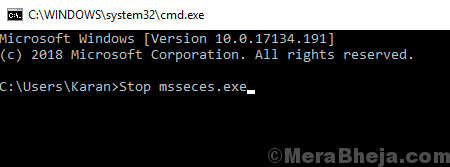
3] Uruchom ponownie system.
Rozwiązanie 2] usuń eppoobe.plik ETL
1] przejdź do następującego pliku w eksploratorze plików:
C: \ programData \ Microsoft \ Microsoft Security Client \ Support \ Eppoobe.Etl
Gdzie c: jest napęd systemowy.
2] Usuń Eppoobe.Etl plik.
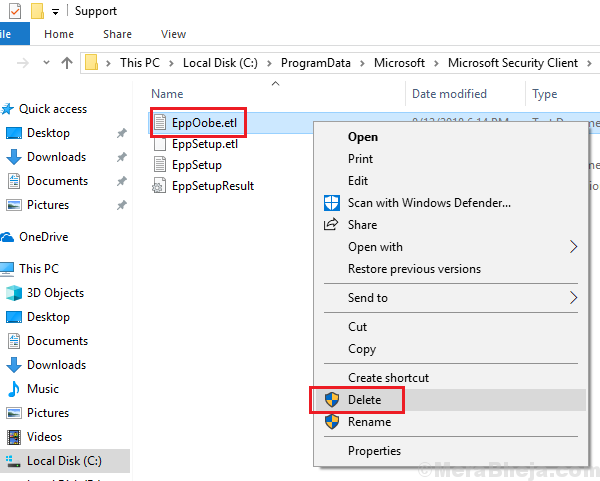
3] Uruchom ponownie system i sprawdź, czy pomoże to w tym problemie.
Rozwiązanie 3] całkowicie odinstaluj klienta bezpieczeństwa Microsoft
Powodem, dla którego wspomniałem o „całkowicie” odinstalowaniu klienta Security, jest to, że po prostu odinstalowanie go z menu programów i funkcji nie wystarczy.
Przejdź do tego linku i pobierz narzędzie wymienione w sekcji „Napraw to dla mnie”. Uruchom to narzędzie, aby zeskrobać wszystkie komponenty Microsoft Security Essentials z systemu.
Rozwiązanie 4] Wyłącz usługę asystenta kompatybilności programu
1] naciśnij Win + r Aby otworzyć okno biegu. Wpisz polecenie usługi.MSC i naciśnij Enter, aby otworzyć okno usług.
2] Na liście alfabetycznie poszukiwanie Usługa kompatybilności programu serwisowego.
3] kliknij prawym przyciskiem myszy praca a następnie kliknij Nieruchomości.
4] Zmień Typ uruchamiania Do Wyłączony z menu rozwijanego i Status usługi Do Zatrzymany.
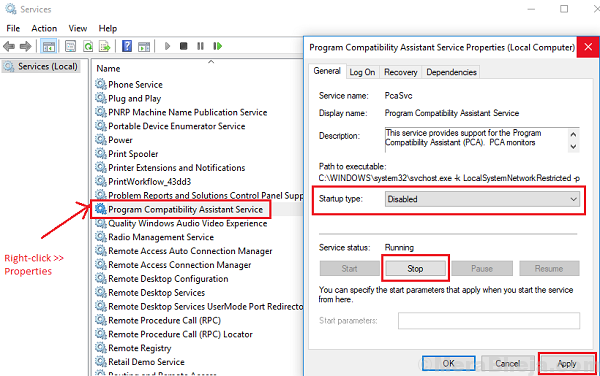
5] Zastosuj status i uruchom ponownie system.
Rozwiązanie 5] Zaktualizuj system Windows
Ponieważ jest to znany problem, Windows może wkrótce uruchomić poprawkę. Poprawka byłaby w formie aktualizacji systemu Windows. Od czasu do czasu moglibyśmy aktualizować system Windows, aby upewnić się, że nie przegapimy tego samego.
Rozwiązanie 6] Zaktualizuj sterowniki kart graficznych
Chociaż problem dotyczy klienta Security Microsoft, jest to znany fakt, że jest to spowodowane wadliwymi sterowcami kart graficznych. Moglibyśmy zaktualizować to samo, jak wspomniano tutaj.
- « Naprawiono próbę wykonania niebieskiego ekranu pamięci Noexecute w systemie Windows 10
- Najlepszy sposób na ustalenie wysokiego ping w grach online w systemie Windows 10/11 »

